Windows program za blokiranje besplatan je program za blokiranje aplikacija ili aplikacija koji sprečava rad softvera na sustavu Windows 8.1/8/7. AppLocker u sustavu Windows omogućuje administratoru da blokira ili omogući određenim korisnicima instaliranje ili korištenje određenih aplikacija. Za postizanje ovog rezultata možete koristiti pravila s crnih popisa ili pravila s bijelih popisa. Ako vaša verzija sustava Windows ima uređivač pravila grupe, možete ga konfigurirati tako da pokreće samo određene Windows programe ili blokira korisnike da instaliraju ili pokreću programe. Ali ako tražite brzi način da blokirate ili dopustite pokretanje softvera na računalu sa sustavom Windows, pogledajte našu besplatnu softver Program za blokiranje.
Blokirajte pokretanje softverskih aplikacija
Program za blokiranje je prijenosni besplatni program za TWC koji vam omogućuje blokiranje bilo koje radne površine. Možete ga blokirati lozinkom ili ga jednostavno učiniti nefunkcionalnim na računalu. Program se u potpunosti temelji na ideji da jednostavno blokira pokretanje aplikacija, ne riskirajući sa sustavom, što rezultira time da program ne vrši nikakve promjene u registru i djeluje neovisno o sustavu.

Korisničko sučelje programa u potpunosti se temelji na novom Microsoftovom korisničkom sučelju Metro. Sheme boja i gumbi donekle su slični onima u Windows 8 aplikacijama, što vam daje vrhunski osjećaj.
Značajke programa za blokiranje
Zaštita lozinkom. Kako nitko drugi osim vas ne može pristupiti programu za blokiranje programa, softver dolazi s ugrađenim sigurnosnim značajkama. Softver možete osigurati glavnom lozinkom. Možete stvoriti jaku glavnu lozinku pri prvom pokretanju, a zatim, ako želite, možete kasnije izmijeniti lozinku ili e-adresu za oporavak putem postavki. Ne brinite ako ste zaboravili lozinku, dostupne su i opcije oporavka - ali morat ćete dati svoj ID e-pošte da bi ova značajka funkcionirala. Tako važno je da navedete svoj ID e-pošte za opciju oporavka raditi. Drugi je način da zapišete lozinku i spremite je tamo gdje je drugi neće moći pronaći.

Blokiraj aplikacije. Blokiranje aplikacija vrlo je osnovna funkcija softvera; možete blokirati gotovo bilo koju Windows aplikaciju. Postoji 35 najčešće učitanih aplikacija iz kojih možete odabrati, ali ako želite blokirati neki drugi program, tada možete ručno potražiti exe datoteku i dodati je na popis 'Blokirane aplikacije'. Uz njih, Program Blocker automatski blokira nekoliko sistemskih aplikacija poput Windows Task Manager, Registry Editor itd. kako bi se poboljšala sigurnost i funkcioniranje softvera. U postavkama možete čak i onemogućiti blokatore sistemskih aplikacija.

Upravitelj zadataka. Kao što je već spomenuto, Program Blocker prema zadanim postavkama blokira neke sistemske aplikacije, uključujući Windows Task Manager, tako da nitko ne može prekinuti Program Blocker. Kao zamjena za Windows Task Manager, još jedan jednostavan upravitelj zadataka dodan je softveru koji omogućava korisniku da ubije bilo koji proces. Ako je program za blokiranje pokrenut tada 'Ctrl + Shift + Esc'prikazat će se Upravitelj zadataka programa za blokiranje programa, a ne Upravitelj zadataka sustava Windows.

Skriveni način. Ako želite da softver radi tiho bez iskačućih poruka ili upozorenja, to možete učiniti jednostavnim omogućavanjem skrivenog načina rada u postavkama. Skriveni način rada učinit će softver potpuno skrivenim od programske trake, sistemske ladice itd. ali i dalje će blokirati aplikacije. Ako se blokirani program pokuša pokrenuti, softver neće prikazati obavijest ili skočni prozor. Dakle, ako želite ostati skriveni, idite na skriveni način. Jednom kad je program u skrivenom načinu pristupate mu samo kombinacijom tipki tipkovnice, prema zadanim postavkama prečac je 'Ctrl + T'ali opet, možete ga promijeniti u Postavkama.

U program za blokiranje programa uključeno je nekoliko drugih značajki i opcija koje ćete otkriti kada ćete ih koristiti. Prije nego što ga upotrijebite, ne zaboravite stvoriti točku vraćanja sustava prvi.
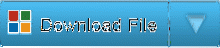
Program za blokiranje sam razvio za TheWindowsClub.com. Testirano je na sustavima Windows 7, Windows 8, Windows 8.1, 32-bitni i 64-bitni, ali radi i na Windowsima 10. Program Blocker je prenosiv. To znači da ne zahtijeva instalaciju ili deinstalaciju.
Kako ukloniti program za blokiranje programa
Da biste deinstalirali ili uklonili prijenosni alat za blokiranje programa, kliknite na "Onemogući bloker", a zatim izbrišite mapu Programa.
Ako želite poslati povratne informacije ili prijaviti greške, učinite to u odjeljku za komentare u nastavku, a ja ću ih pokušati riješiti.

 Phenquestions
Phenquestions


